卒園アルバム制作のヒント
BLOG Archive
- 卒園アルバムTOP
- 卒園アルバム制作のヒント
- 卒園アルバムに使う写真を「トリミング」してクオリティアップ!
2022.4.30
卒園アルバムに使う写真を「トリミング」してクオリティアップ!

写真の一部をカットして使用する 「トリミング」 。
卒園アルバム制作で外すことのできない加工の一つです。
一方で、このトリミングの意味や、使用用途を良く理解されていない方が多いのも事実です。
トリミングの効果を知ることで、制作の効率があがり、それゆえ楽しさが増し、何よりクオリティがぐ〜んと上がります。
今回はその「トリミング」の扱いについてお話しいたします。
- トリミングって何?
- トリミングによる効果は
- どうやってトリミングするの
- 切り貼りでもトリミングした方がいい?
目次
このブログの動画版がございます
このブログをダイジェストにした動画がございます。お時間のない方はどうぞこちらをご覧ください。
こんにちは、キッズドン!の宗川 玲子です。
余談ですが、キッズドン!のアルバム制作コースに、お客様より写真をお預かりし、デザイナーがゼロからデザインレイアウトを行う「おまかせコース」というものがあります。
写真をお預かりする際、お客様へのお願いとして「トリミング希望があればご指定ください」という項目があります。
デザイナーはこの指定を基にトリミングを行うのですが、実は「指定されていない写真の全て」に対しても、何らかのトリミングをするのが通常です。
その理由はこの後ご案内しますが、それだけ 「良質なデザイン=トリミング」 という図式が成り立っていると言えます。
トリミングとは
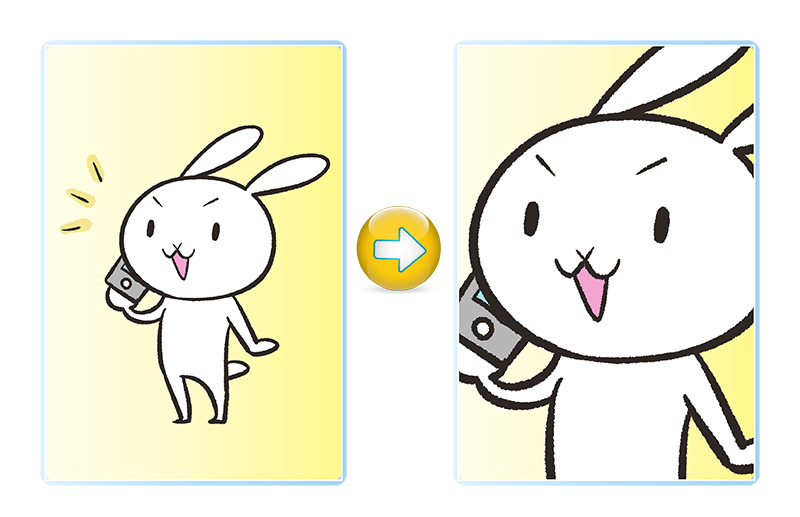
トリミングとは
ことを示します。例えばこんな状況にトリミングを使用します。
- 3名の園児のうち1名をカットして2名だけを見せたい
- 発表会で手前に写る観客をカットしたい
- 遠くに写る園児をクローズアップしたい
- 写り込み過ぎてる背景を削除し人物を強調したい

トリミングと切り抜きの違いは?
一般的にトリミングは「四角や正円」で使用したい部分を切り出すことを示し、切り抜きは「人物やモノのシルエットに沿って切り出す」または「特定のシェイプ(形)によって切り出す」ことを示します。
「特定のシェイプ」とは「ハート」や「星形」など、パソコンソフトや切り抜きアプリに準備されてる「切り抜きの形」です。
マイクロソフトWordやPowerPoint、写真加工アプリ等でご覧になったこともあるでしょう。
今回ご案内するのは「四角や正円」でカットする「トリミング」となりますので、まずこの点を踏まえていただければと思います。
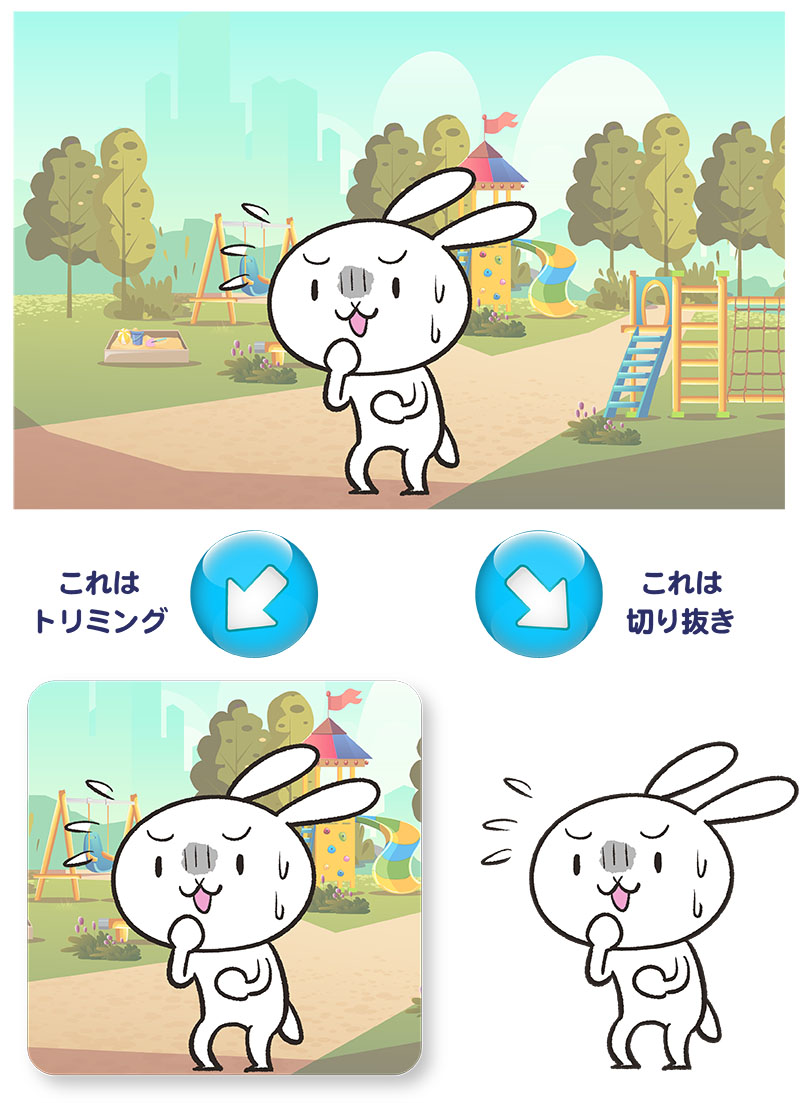
トリミングのメリット
主に5つのメリットがあります。
- 1.被写体の強調
- 2.不要なものの削除
- 3.スペースの有効活用
- 4.デザイン性を加えることができる
- 5.整列に役立つ
詳しく見てみましょう。
1.被写体の強調
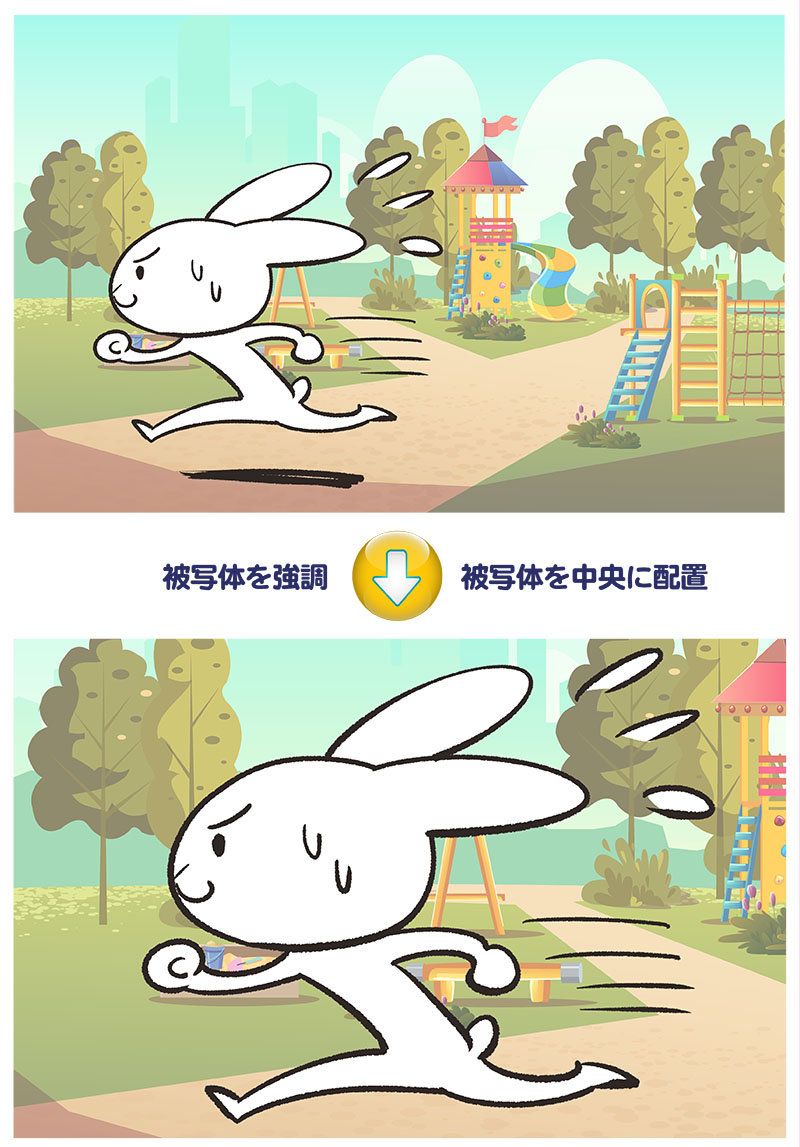
「トリミングとは?」でも触れた通り「数名で写る人物のうち特定の人物だけに絞る」目的が、このトリミングで際たるものと言えます。
卒園アルバム制作はご承知の通り「掲載の公平性」が命題であり、数調整のためにトリミングは欠かせません。
3名を2名に、4名のうち1名だけ…といった形に見せたい被写体だけ残すほかに、こんなトリミング効果があります。
はじに寄ってる人物をセンターに
写真の人物が、右寄り、または左寄りとなってることがあります。
背景をカットし、ズームアップを施すことで、被写体を中央寄りにすることできます。
意図的に左右寄りの場合は別ですが、人物をセンターに寄せることにより、表現力が高まり、周囲の写真とのバランスも良好になります。
2.不要なものの削除
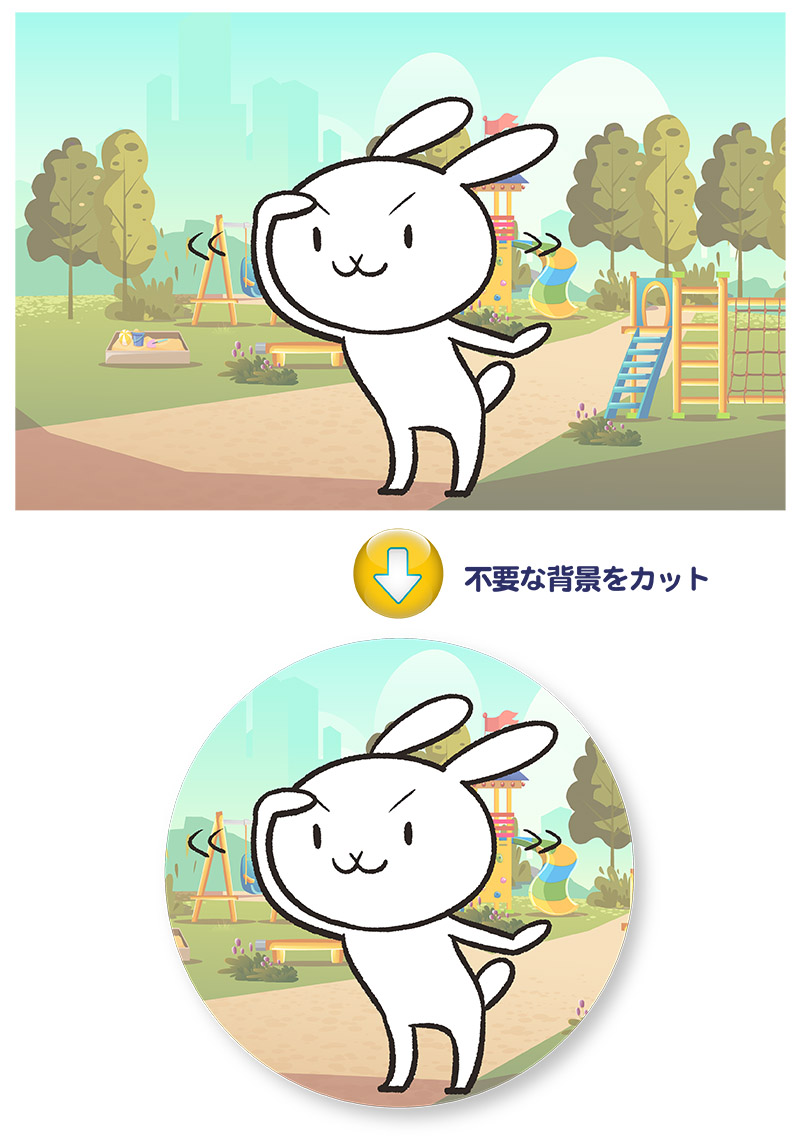
前項での「1.被写体の強調」と真逆の理屈ですが「写って欲しくない対象をカット」することもトリミングの効用といえます。
例えば…
- 月齢の異なる他のクラスの園児
- 行事における観客(保護者)
- 園外活動における一般人
- 屋外の建造物
- ナンバーが認識できる車
などが挙げられます。
3.スペースの有効活用
ここからトリミングがデザインに及ぼす効果について触れていきます。
写真を トリミングせずに全てそのまま使用して、原稿制作をすることは「まずムリ」 と言えます。
それは「入れたいと想定してる写真が入りきらない」可能性が非常に高いからです。
いかに無駄な空間を作らないようにするか

デザインには様々なポリシーがありますので一概に決めつけれませんが、卒園アルバムは 「多量の写真をいかに見やすく決められて紙面にレイアウトするか」 が使命と言えます。
いわば1mmたりとも「無駄な空間」は本来作りたくないのです。
このため各写真を「写真の意図を崩さぬ範囲で」トリミングを行い、サイズ調整を図った上でパズルのように無駄なくレイアウトを行うことで、すっきりと見やすい構図となるのです。
大胆にトリミング
必要な部分だけを最低限残し、パノラマ風(横長の構図)に仕上げると、その原稿のキャッチとなり効果的です。

このように「ばっさりとカット」する必要がある場面はしばしばあり、時には大胆に執り行う意思が必要とも言えます(笑)。
4.デザイン性を加えることができる

前項のスペース有効活用に類似しますが、トリミングは「形を作る」ことであり、デザインを考慮した上で「形を決める」と良いでしょう。
縦写真はデザインしにくい
最近はスマホカメラによる撮影が増えてることから「縦位置撮影」の写真がそれに伴い増加しています。
また、園児の仕草やポージングがかわいらしいことから、頭の先から足元までを入れての「全身撮影」の量が多いのは、きっとあなたにも経験があるでしょう。
ですが縦写真が多いとレイアウトがしにくく、さらに「綺麗に見えない」というウィークポイントがあります。
下の図をご覧ください。
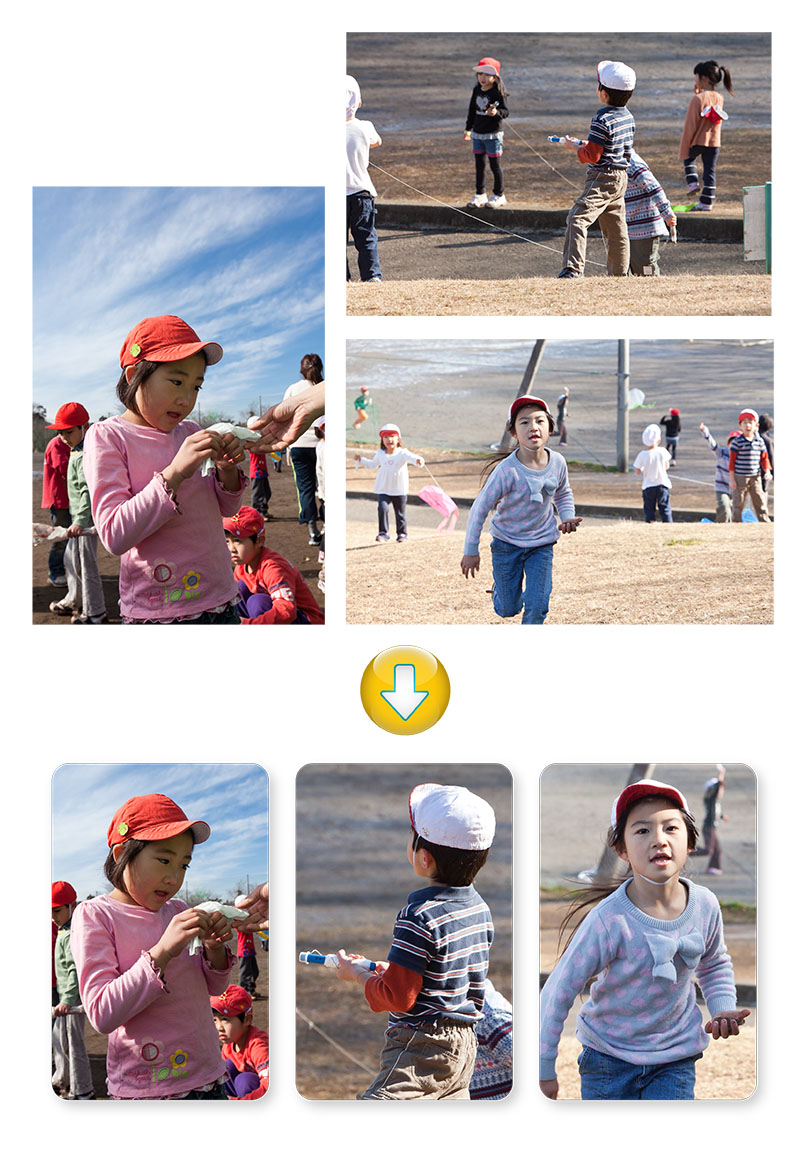
1行事内での縦写真を「同サイズでトリミング」し、それを数点コラージュして「横型オブジェクト」として表現すると、デザインの観点上バランスが取れてすっきりとした雰囲気になります。
5.整列に役立つ

フレーム仕様を中心に構成するアルバム原稿の場合 「整列」させるレイアウト がおすすめです。
縦横に並ぶ写真のラインが一定に保たれてる、原稿の天地左右に同じ幅の余白が設けられてるなどのレイアウトは、その原稿に安定感を与え、アルバムを見る方に「見やすさ」を与えます。
写真を一定のライン上に配置するためには「トリミング」が必要不可欠と言えます。
写真を並べてみて、基準となるラインから出っ張りのある写真は可能な範囲でトリミングを行い、ライン上に揃えると言った手順を踏みます。
トリミングはいつ行う?

トリミングは「デザイン・レイアウト」の 「前段階」 で行うことをお勧めします。
仮に全体の配置がある程度決まった段階の後に「トリミング検討」をしたらどういう事が起こるでしょうか。
せっかくまとまりのある構図が出来たにも関わらず、トリミングによって余計な空間が生れ、結局再構成…
といった事象になりかねません。
このことから 「トリミングははじめの一歩」 とした上で、次の手順で行うと良いでしょう。
- 1.全ての写真でトリミングを検討
- 2.トリミング実施
- 3.レイアウトを組む
- 4.バランスの悪い箇所の写真を再トリミング
- 5.全体調整
トリミングは何でする?
デジタルデータの写真をトリミングするには「ソフト」や「アプリ」が必要となります。
パソコン搭載ソフトでトリミング

パソコンであれば購入時にバンドル(標準搭載)されてるソフトで事が足ります。
- Windows→ペイントまたはPhoto
- Mac→写真
スマホ搭載アプリでトリミング

一方スマホでは、iPoneであれば「写真」、アンドロイド系であれば「Googleフォト」等、そして多種存在する「無料写真加工アプリ」が対応します。
アプリは解像度に注意
スマホのアプリによる加工を行なった場合、加工後にアプリよりダウンロードを行いスマホ内部に保管するのが一般的です。
この際ご注意いただきたいのが 「ダウンロード時に元画像を圧縮して容量を低減させる場合がある」 と言うことです。
写真加工アプリは「スマホ画面やパソコン画面で閲覧」することが前提です。
ですがこの解像度は、こと紙への印刷となると、「不十分」である場合は多大にあります。
ダウンロード後の画像を「プロパティ」や「情報」で確認し極端な容量ダウンとなっていないかを確認してみてください。
制作ソフトでトリミング
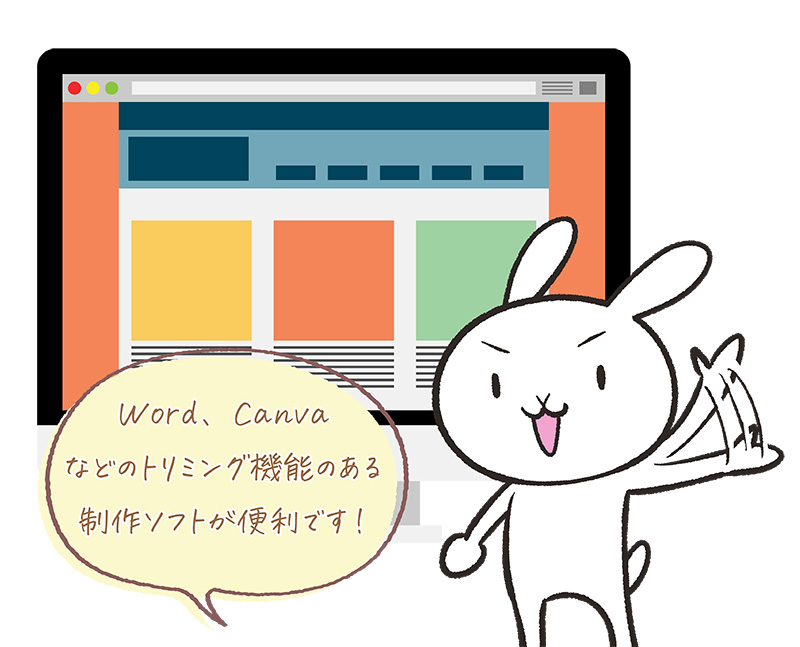
写真のレイアウトを行う前段階でのトリミングであれば、前項のソフトやアプリで十分といえます。
ですが、トリミングされた写真で実際にレイアウトを組み「整列させるためにさらに写真の一部をトリミング」といった状況が生まれた場合、写真加工ソフトを再度開いて処理をするのはなんとも非効率です。
その点、制作に用いてる「ソフト」自体にトリミング機能があれば、即座に修正を行い、進行を滞らせることなく処理ができます。
マイクロソフトOffice系はトリミングのみならず、様々なシェイプ(決められた形で写真を切り取る)が用意されています。
成約された業者からの提供ソフトにも、ほぼこの機能はあるでしょう。
あなたの制作ソフトにはついていますでしょうか?
オンラインツールCanvaでもトリミングできます

卒園アルバム制作にふさわしいWebソフトとして「オンライングラフィックツールCanva(キャンバ)」をお勧めしています。
このCanvaでも簡単に写真のトリミングが可能です。
下に簡単ですが図解を貼りますので、よろしければお試しください。
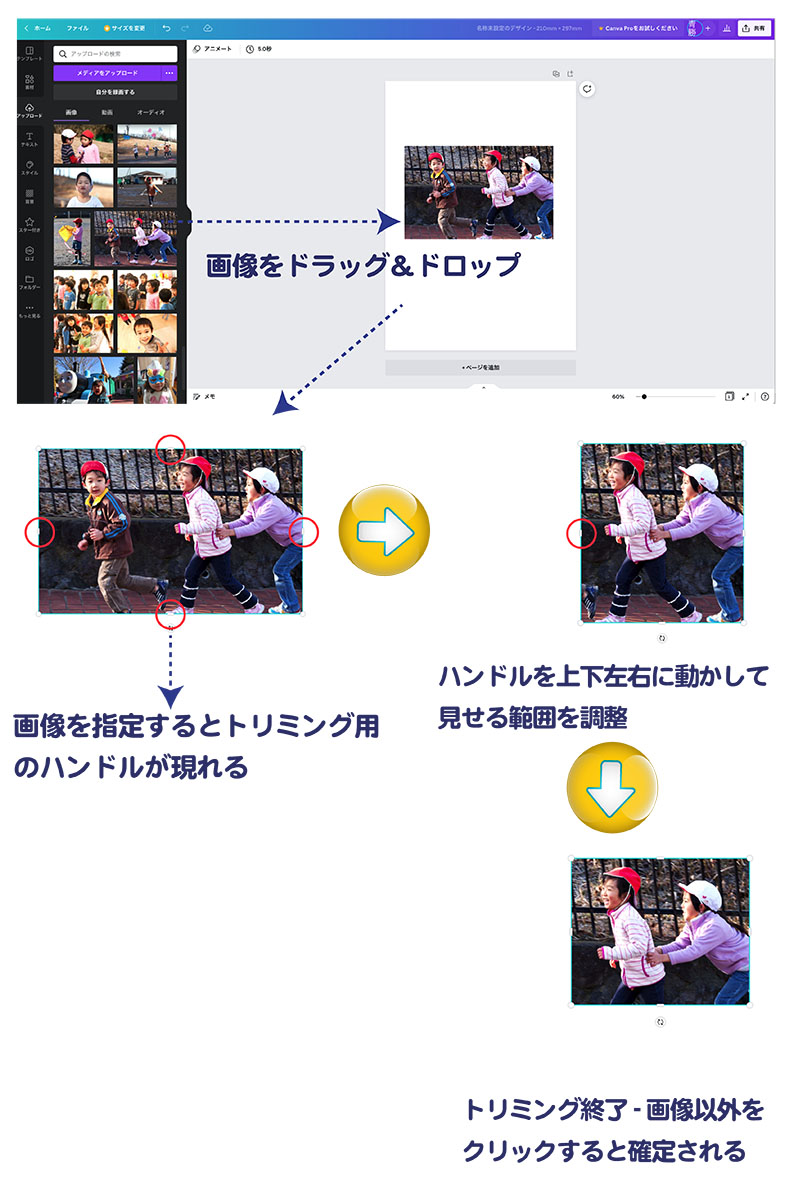
おわりに
今回は写真の一部を切り出す「トリミング」の扱いとメリットについてお話しました。
扱いたい人物やオブジェクトの切り出しはもちろん、原稿スペースの有効活用やデザインへのプラスアルファにも役立つトリミングは、卒アル制作に必要不可欠なアクションと言えます。
ご使用のパソコンやスマホにも必ずトリミングができるソフトやアプリが搭載されてると思いますが、「トリミング機能」が付加された「制作ソフト」を使用すると、より効率性が高まり、ベストと言えます。
触れるチャンスがある「トリミング機能を有す」ソフトを色々と試してみるのも良いでしょう。
念入りにトリミングされた写真でつくる卒園アルバムは、きっと素晴らしいものになると確信できます。
今回も最後までご覧いただきありがとうございます。それでは、また。

キッズドン! 代表 宗川 玲子(そうかわ れいこ)
(宣伝になります)

ご案内:キッズドン!の卒園アルバム制作方法の一つに、お客様ご自身で原稿制作を行う「そのまんまコース」があります。
このコースでご成約いただいたお客様へ「スマホだけで制作が完結するCanva専用100種類のテンプレート」を進呈しております。
リストにあるテンプレートをタップするとCanvaが起動し、すぐに作業をスタートさせることができます。
スマホ保存の写真をドラッグ&ドロップするだけで写真がテンプレートのフレームにフィットし、その場で画質補正やトリミングもできます。
シンプル操作のため、わずか20分程度(当社比)でプロ品質のアルバム原稿が完成!
詳しくはバナー、または下のボタンよりコンテンツに移動されご覧ください。
SNSで情報更新をお知らせします
ブログや、フリー素材の新作、ニュースなどの更新情報を、ツイッターとインスタグラムでお知らせしています。フォローしていただき最新情報をお受け取りください。




